
Почта Microsoft Exchange 2013 — это емкие почтовые ящики, возможность работать на любом устройстве и надежная защита конфиденциальных данных в одной услуге.
Добавим корректирующих слоев, фильтров и, конечно же, эффект солнечного блика для завершения работы с изображениями.
Скачать исходные материалы к уроку
Финальное изображение

Откройте «Средневековый замок» и используя любой инструмент выделения удалите фон, как показано ниже. Назовите этот слой «Кирпичная стена» Слой 1.

Дублируйте слой «Кирпичная стена Слой 1» и назовите его «Кирпичная стена Слой 2», поместите копию ниже оригинального слоя. Убедитесь, что два слоя перекрывают друг друга. Добавьте корректирующий слой Brightness/Contrast (Яркость Контраст) только для слоя «Кирпичная стена Слой 2» с помощью обтравочной маски.
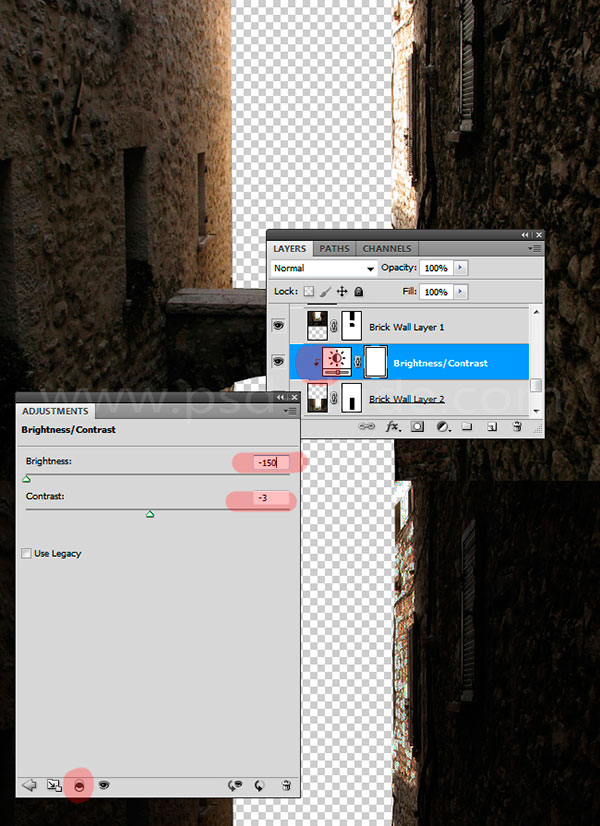
Нажмите на маску корректирующего слоя Brightness/Contrast (Яркость Контраст), возьмите инструмент Brush ![]() (Кисть) черного цвета и просто закрасьте правую стену, чтобы скрыть затемняющий эффект.
(Кисть) черного цвета и просто закрасьте правую стену, чтобы скрыть затемняющий эффект.
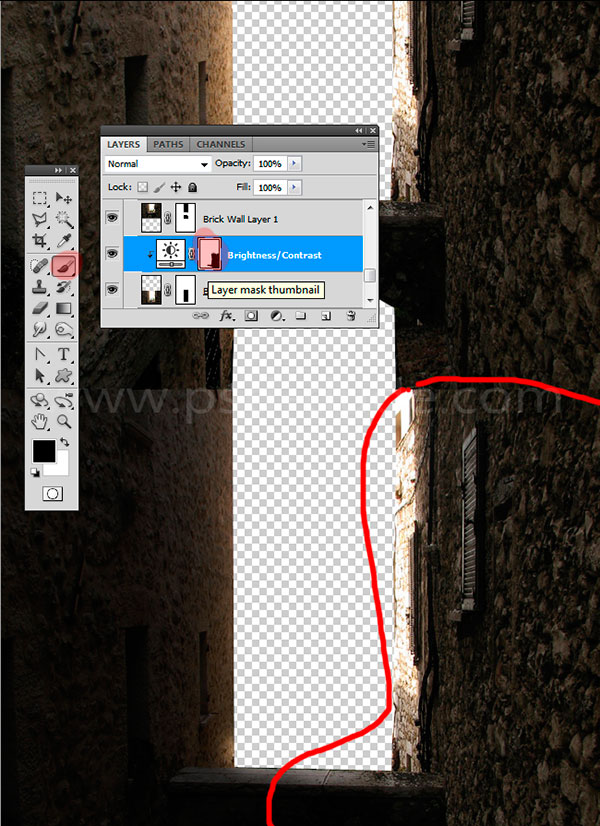
Теперь сделаем две стены бесшовными. Для этого перейдите на слой «Кирпичная стена Слой 1», нажмите на маску слоя и, используя мягкую круглую кист черного цвета, скройте области, показанные на скриншоте ниже. Если два слоя стен не перекрываются, вы получите несколько пустых пространств между кирпичами.

Добавьте «Горный пейзаж» ниже предыдущих слоев. Примените к нему корректирующий слой Brightness/Contrast (Яркость Контраст) со следующими настройками.
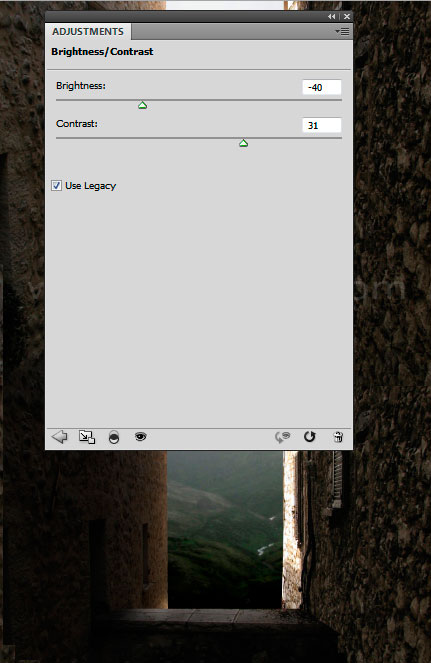
На новом слое добавьте «текстуру Облака», которая вам нравится. Добавьте слой-маску к слою с облаками; возьмите Gradient Tool ![]() (Градиент) по умолчанию черно-белый и примените его на маске слоя. Таким образом, вы получите плавный переход между пейзажем и небом.
(Градиент) по умолчанию черно-белый и примените его на маске слоя. Таким образом, вы получите плавный переход между пейзажем и небом.
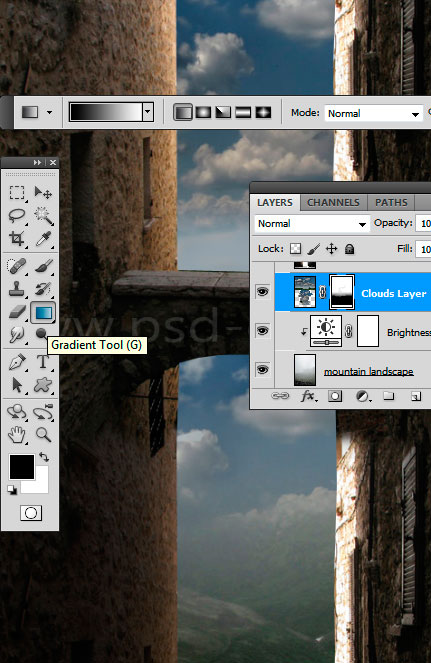
Теперь добавьте изображение «Девушка» и расположите ее на мосту, как показано ниже. Добавьте стиль слоя Inner Shadow (Внутренняя тень).
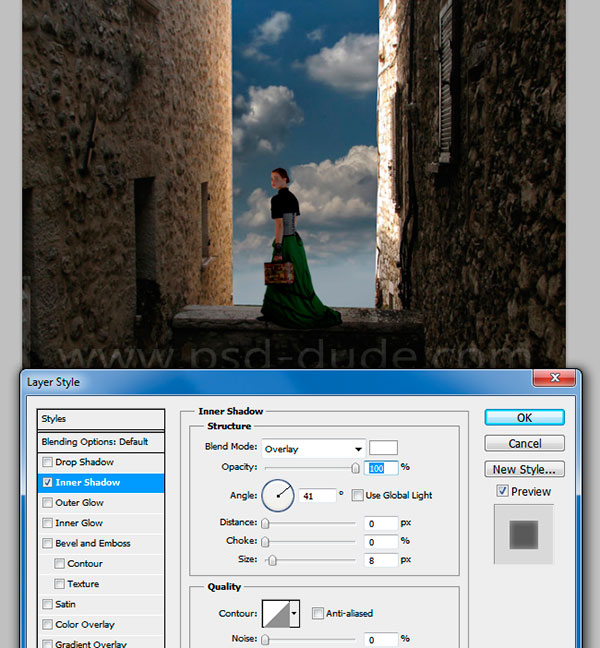
Создайте новый слой ниже слоя «Девушка» и назовите его «Тень». Возьмите мягкую круглую Brush ![]() (Кисть) и нарисуйте эффект тени. Используйте черный цвет с различным уровнем прозрачности.
(Кисть) и нарисуйте эффект тени. Используйте черный цвет с различным уровнем прозрачности.

Используйте изображение «Роза», чтобы создать шляпу для девушки. Просто примените инструменты трансформации для изменения размера и искажения изображения, чтобы получить шляпу.

Для того чтобы изображение выглядело немного жутким и сюрреалистичныим добавим некоторые Щупальца, как показано на рисунке ниже. Примените к нему корректирующий слой Hue/Saturation (Цветовой тон/Насыщенность), используя обтравочную маску. Также добавьте стиль слоя Inner Shadow (Внутренняя тень).
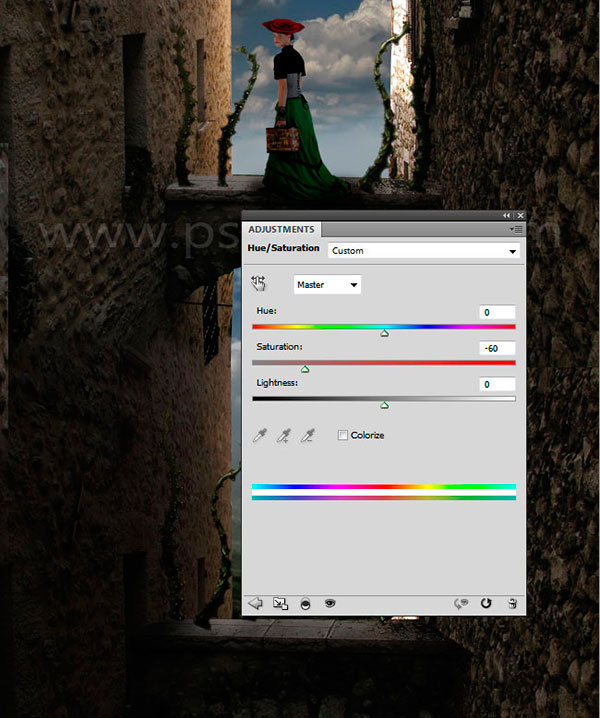
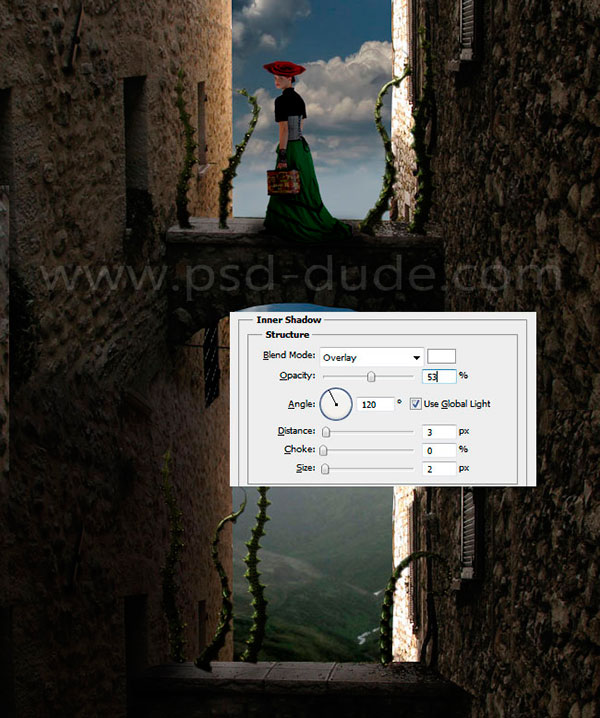
Возьмите мягкую круглую Brush ![]() (Кисть) и нарисуйте тени. Используйте черный цвет с различным уровнем прозрачности. Попробуйте сделать тени как можно более реалистичными. Эффект отбрасываемой тени зависит от источника света и, проекции только на материальной поверхности (не воздух).
(Кисть) и нарисуйте тени. Используйте черный цвет с различным уровнем прозрачности. Попробуйте сделать тени как можно более реалистичными. Эффект отбрасываемой тени зависит от источника света и, проекции только на материальной поверхности (не воздух).

Вы можете добавить Щупальца на передний план, только увеличьте их масштаб и добавьте Gaussian Blur (Размытие по Гауссу).

На новом слое добавьте изображения «Сердечки», как показано на рисунке ниже. Кроме этого добавьте красных роз, они будут лететь вместе с лепестками сердечек. Не забудьте добавить теней, а также применить фильтр Gaussian Blur (Размытие по Гауссу), чтобы создать глубину резкости.

В качестве завершающих штрихов добавим некоторые корректирующие слои и фильтры, чтобы соединенные изображения сочетались. Добавьте Photo Filter (Фотофильтр), Vibrance (Вибрация), Brightness/Contrast (Яркость/Контраст) и Gradient Map (Карта Градиента).
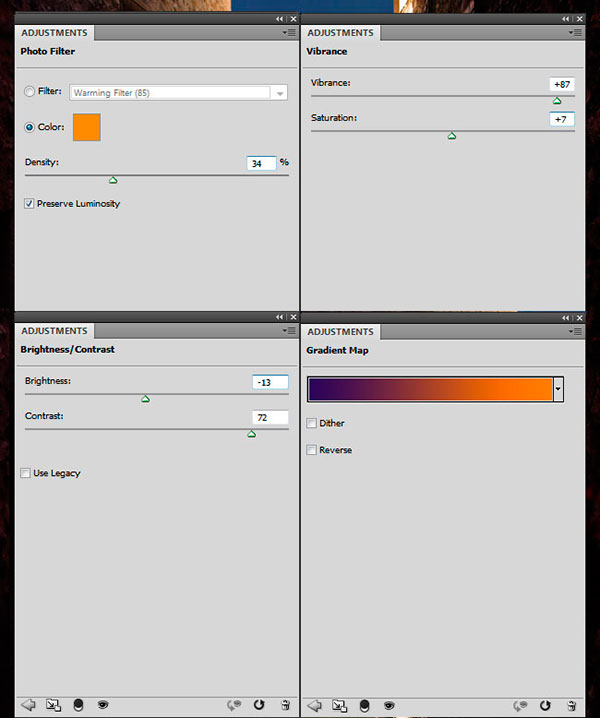
Обратите внимание, что каждый слой коррекции имеет по умолчанию белую слой-маску. Примените Brush ![]() (Кисть) черного цвета, чтобы закрасить маску, как показано на рисунке ниже.
(Кисть) черного цвета, чтобы закрасить маску, как показано на рисунке ниже.
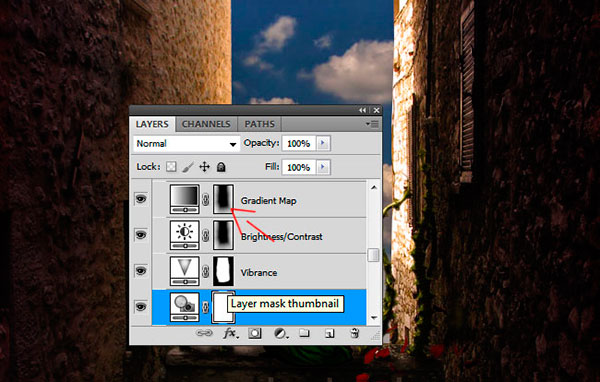
Если хотите, можете добавить солнечный блик;

Для увеличения резкости всего изображения примените фильтр High Pass (Цветовой Контраст).
И вот окончательный результат нашей сюрреалистической картины.

Автор: psd-dude